Situatie
Se poate apela la aceasta solutie in cazul in care nu aveti posibilitatea sa faceti un dvd sau stick bootabil cu Windows (orice windows).
Backup
In momentul unei noi instalari de windows este recomandat sa se faca un backup la datele importante de pe calculator.
Solutie
Pasi de urmat
In primul rand sa presupunem ca aveti deja descarcata o imagine *.iso cu un windows.
Aceasta imagine *.iso o veti dezarhiva ( cu WinRar, 7zip, etc) pe orice partitie a calculatorului, cu conditia ca aceasta partitie sa nu fie cea in care veti dori sa instalati noul windows.
Sa zicem ca o vom dezarhiva in D:install
Acesetea fii fisierele ce vor aparea in locatia D:install ( eu am folosit o imagine *.iso de Windows 7)
- In cazul Windos 7 – Se va da un restart la calculator, iar la pornirea acestuia se ve apasa tasta F8 (inainte de incarcarea Windows-ului) de repetate ori. Nu va merge din prima. Ar trebui ca in felul acesta sa va apara Advenced Startup Options de unde veti alege Repair your Computer iar apoi veti da click pe Command Prompt.
- In cazul windows-urilor mai noi decat windows 7 ( 8, 8.1, 10) – Se va apasa start si se va scrie “Startup”. Va trebui sa apara Advenced Startup Options pe care veti da click si de acolo se va da restart la calculator din butonul de la Recovery pe care scrie Restart. La pornirea calculatorului se vor urma pasii: Troubleshoot->Advenced Options->Command Prompt.
Odata ajunsi in Command Prompt se vor introduce comenzile:
- D:
- cd install
- setup.exe
In acest moment ar trebui sa se porneasca instalarea de windows.

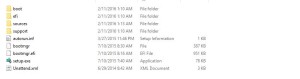
Leave A Comment?